ในโลกที่เร่งรีบในปัจจุบัน การนั่งดูรายการหรือภาพยนตร์โปรดของคุณแบบรวดเดียวจบผ่าน Amazon Prime Video ถือเป็นวิธีที่สมบูรณ์แบบในการผ่อนคลาย แต่เมื่อ Prime Video ใช้งานไม่ได้บนทีวีหรือคอมพิวเตอร์ ก็สร้างความรำคาญได้มาก โดยเฉพาะอย่างยิ่งหลังจากที่คุณจ่ายค่าสมัครสมาชิกไปแล้ว ไม่ว่าจะเป็นการบัฟเฟอร์ที่ไม่รู้จบ การเข้าสู่ระบบที่สะดุด หรือการเล่นที่หยุดชะงัก ปัญหาเหล่านี้สามารถขัดขวางรูปแบบการสตรีมของคุณได้
โชคดีที่ปัญหาส่วนใหญ่ที่เกิดขึ้นกับ Prime Video นั้นแก้ไขได้ไม่ยาก บทความนี้เป็นแนวทางในการแก้ปัญหา Prime Video ที่ไม่ทำงานได้อย่างง่ายดาย เพื่อให้คุณกลับมารับชมได้อย่างเพลิดเพลินโดยไม่พลาดแม้แต่นาทีเดียว มาเริ่มกันเลยดีกว่า
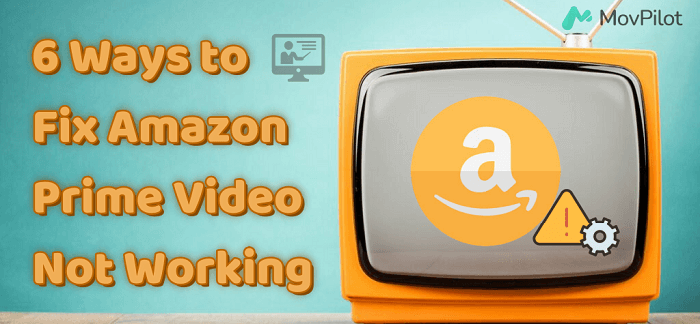
👉 Related Reading:
ทำไม Prime Video ถึงไม่ทำงาน? Prime Video ล่มหรือเปล่า?
มีสาเหตุมากมายที่ทำให้ Prime Video ใช้งานไม่ได้ และการแก้ไขปัญหาอาจต้องใช้ความอดทนพอสมควร หากการสตรีมของคุณราบรื่นมาจนถึงตอนนี้และเพิ่งเจอปัญหา ก็มีโอกาสสูงที่ Prime Video เองอาจใช้งานไม่ได้ ในกรณีเช่นนี้ คุณสามารถเล่นเป็นนักสืบได้โดยไปที่ไซต์เฉพาะ ตัวตรวจจับวิดีโอ Prime เพื่อตรวจสอบสถานะปัจจุบันของแอป Amazon Prime
เมื่อ Amazon Prime Video เกิดปัญหา สาเหตุอาจมาจากอะไรก็ได้ ตั้งแต่อุปกรณ์ของคุณ ปัญหาเครือข่าย หรือเซิร์ฟเวอร์ขัดข้อง ไปจนถึงข้อผิดพลาดในซอฟต์แวร์เอง หากคุณพบรหัสข้อผิดพลาด คุณสามารถไปที่ บริการสนับสนุนอย่างเป็นทางการของ Amazon ในการกรอกรหัสข้อผิดพลาดและค้นหาสาเหตุที่หน้าจอของคุณมืดลงและวิธีแก้ไข
1. ตรวจสอบการเชื่อมต่ออินเทอร์เน็ตของคุณ
ก่อนจะลงรายละเอียดในขั้นตอนการแก้ไขปัญหาที่ซับซ้อนมากขึ้น สิ่งสำคัญคือต้องเริ่มจากพื้นฐานก่อน นั่นก็คือการเชื่อมต่ออินเทอร์เน็ตของคุณ Amazon Prime Video เช่นเดียวกับผู้ให้บริการสตรีมมิ่งยักษ์ใหญ่อื่นๆ ต้องการพลังงานดิจิทัลในปริมาณที่เหมาะสมเพื่อส่งวิดีโอความละเอียดสูงไปยังหน้าจอของคุณโดยไม่มีปัญหา โดยเฉพาะอย่างยิ่ง คุณต้องมีความเร็วในการดาวน์โหลดอย่างน้อย 1.5 Mbps เพื่อสตรีมเนื้อหา HD ได้อย่างราบรื่น
วิธีที่รวดเร็วคือเปิดแอปหรือเว็บไซต์อื่นบนอุปกรณ์ของคุณ หากแอปหรือเว็บไซต์เหล่านั้นโหลดได้โดยไม่มีปัญหา แสดงว่าการเชื่อมต่อของคุณน่าจะไม่ใช่ปัญหา อย่างไรก็ตาม หากคุณพบข้อความ "แบนด์วิดท์ไม่เพียงพอ" หรือข้อผิดพลาด 1060 ที่น่าปวดหัว ให้เปลี่ยนไปใช้เครือข่าย WiFi อื่นหรือแตะข้อมูลมือถือของคุณเพื่อให้แน่ใจว่าการสตรีมของคุณจะไม่มีปัญหาเรื่องความเร็ว
2. ตรวจสอบการเป็นสมาชิกและการสมัครสมาชิกของคุณ
หลังจากตรวจสอบแล้วว่าการเชื่อมต่ออินเทอร์เน็ตของคุณใช้งานได้ดี ขั้นตอนต่อไปคือการตรวจสอบการเป็นสมาชิกและการสมัครสมาชิกระดับ Prime ของคุณ หากการเป็นสมาชิกของคุณหมดอายุแล้ว Amazon Prime Video จะปิดให้บริการสำหรับคุณ การต่ออายุคือกุญแจในการกลับเข้าใช้งานอีกครั้ง ทำตามขั้นตอนด้านล่างเพื่อดูว่าบัญชีของคุณยังเปิดใช้งานอยู่หรือไม่:
- ไปที่ Amazon Prime Video โดยคลิกที่ www.amazon.com
- จากนั้นเลือก บัญชีและรายการ > การเป็นสมาชิก Prime หรือบัญชีของคุณ > การตั้งค่า Prime Video เพื่อตรวจสอบสมาชิกและการสมัครสมาชิกของคุณ
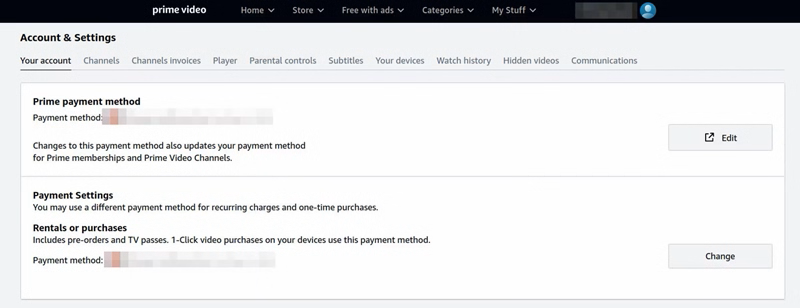
นอกจากนี้ Amazon ยังกำหนดขีดจำกัดจำนวนอุปกรณ์ที่สามารถเชื่อมต่อกับบัญชีของคุณได้ในเวลาเดียวกัน หากอุปกรณ์ของคุณยาวเกินไป ก็ถึงเวลาที่จะลดอันดับโดยลบส่วนที่เกินออก หากปัญหาของคุณเกี่ยวกับ "การดาวน์โหลดถูกปฏิเสธ" มากกว่า "การสตรีมหยุดชะงัก" คุณอาจกำลังเจอกับขีดจำกัดการดาวน์โหลดของ Amazon Prime ซึ่งมีขีดจำกัดปริมาณเนื้อหาที่คุณสามารถกักตุนแบบออฟไลน์ได้ ดังนั้นหากคุณชอบดาวน์โหลด การตรวจสอบขีดจำกัดเหล่านี้อาจช่วยชี้แจงสถานการณ์ของคุณได้
3. รีสตาร์ทอุปกรณ์หรือแอปของคุณ
เมื่อคุณทำเครื่องหมายถูกที่อินเทอร์เน็ตและการสมัครสมาชิกแล้วแต่ Amazon Prime Video ยังคงไม่ทำงาน คุณสามารถรีสตาร์ทอุปกรณ์หรือแอปของคุณได้ ไม่ว่าคุณจะพยายามสตรีมบนสมาร์ททีวี สมาร์ทโฟน แท็บเล็ต หรือคอมพิวเตอร์ อุปกรณ์แต่ละชิ้นก็มีข้อบกพร่องของตัวเองและการรีสตาร์ทเพื่อแก้ไขข้อบกพร่องชั่วคราว รีเฟรชระบบของคุณ และทำให้ทุกอย่างทำงานได้อย่างราบรื่น บางครั้ง ปัญหาไม่ได้เกิดจากบริการนั้นเอง แต่เกิดจากความเข้ากันได้ของอุปกรณ์หรือความขัดแย้งของระบบ ซึ่งการรีบูตสามารถแก้ไขได้
4. ล้างแคชแอปและข้อมูล
การแก้ไขปัญหาแคชของแอปและการสร้างข้อมูลนั้นเป็นวิธีที่ตรงไปตรงมาแต่มีประสิทธิภาพในการแก้ไขปัญหาประสิทธิภาพ Prime Video ที่น่ารำคาญ แคชที่สะสมและข้อมูลที่ไม่จำเป็นสามารถทำให้แอปทำงานช้าลง ส่งผลให้ประสบการณ์การสตรีมไม่ดีเท่าที่ควร หรือแย่กว่านั้นคือทำให้แอปไม่สามารถทำงานได้เลย นี่คือวิธีที่คุณสามารถล้างข้อมูลและกำจัดข้อผิดพลาดที่น่ารำคาญเหล่านี้ได้:
- ก้าวเข้าสู่อุปกรณ์ของคุณ การตั้งค่า.
- นำทางไปที่ การจัดการแอพพลิเคชั่น (หรือเทียบเท่า)
- เลื่อนไปจนกว่าคุณจะพบ ไพรม์วิดีโอ.
- แตะที่มันและเลือกตัวเลือกสำหรับ ล้างแคช หรือ ล้างข้อมูล.
หลังจากการล้างข้อมูลแล้ว แอปจะถือว่าคุณกลายเป็นผู้ใช้ใหม่ ซึ่งต้องใช้ชื่อผู้ใช้และรหัสผ่านของคุณจึงจะสามารถใช้งานได้อีกครั้ง
5. ถอนการติดตั้งและติดตั้งแอพ Prime Video ใหม่
แอปเวอร์ชันเก่าอาจทำงานได้ไม่ดีกับระบบปฏิบัติการปัจจุบันของอุปกรณ์ของคุณ ส่งผลให้ Prime Video ไม่ทำงาน การเริ่มต้นแอปใหม่ด้วยการถอนการติดตั้งแล้วติดตั้งใหม่อีกครั้งอาจช่วยได้มาก สำหรับขั้นตอนนี้ เพียงไปที่อุปกรณ์ การตั้งค่า เพื่อถอนการติดตั้งแอปแล้วไปที่อุปกรณ์ของคุณ ร้านค้าไมโครซอฟท์ เพื่อดาวน์โหลดและติดตั้ง Prime Video ใหม่
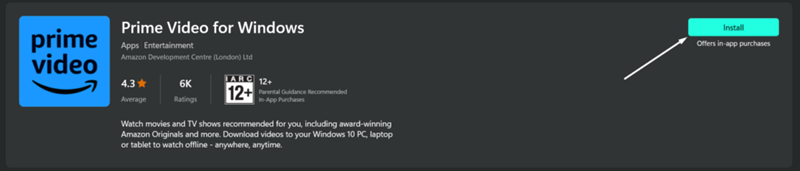
ควรตรวจสอบให้แน่ใจว่าอุปกรณ์ของคุณได้รับการอัปเดตเป็นเวอร์ชันล่าสุดแล้ว การใช้ระบบปฏิบัติการเวอร์ชันล่าสุดของอุปกรณ์จะช่วยให้เข้ากันได้และประสิทธิภาพสูงสุดกับแอป Prime Video และแอปพลิเคชันอื่นๆ
6. ตรวจสอบการเชื่อมต่อสาย HDMI
เมื่อสตรีม Amazon Prime Video ผ่านอุปกรณ์ต่างๆ เช่น คอนโซลเกมหรือเครื่องเล่น Blu-ray ซึ่งต้องใช้สาย HDMI เพื่อเชื่อมต่อกับทีวี การเชื่อมต่อที่มั่นคงจึงเป็นสิ่งสำคัญ วิธีที่ง่ายที่สุดคือการถอดสายออกจากทั้งอุปกรณ์และทีวี จากนั้นเสียบกลับเข้าไปให้แน่นเพื่อป้องกันปัญหาที่เกิดจากการเชื่อมต่อที่หลวม
หากคุณใช้อุปกรณ์สตรีมมิ่ง เช่น Fire TV Stick ให้ตรวจสอบว่าพอร์ต HDMI บนทีวีของคุณสามารถจดจำอุปกรณ์อื่นได้ ซึ่งจะช่วยให้คุณระบุได้ว่าปัญหาอยู่ที่พอร์ตหรือสายเคเบิลหรืออุปกรณ์สตรีมมิ่งโดยตรง

เคล็ดลับ: วิธีป้องกันไม่ให้ Amazon Prime Video ไม่ทำงาน
หากคุณดำเนินการตามขั้นตอนการแก้ไขปัญหาทั้งหมดแล้วแต่ยังพบว่าตัวเองต้องเผชิญหน้ากับ Amazon Prime Video ที่ไม่ให้ความร่วมมือ การติดต่อฝ่ายบริการลูกค้าของ Amazon อาจเป็นทางเลือกที่ดีที่สุดของคุณ หากคุณต้องการประสบการณ์การรับชมที่เสถียรยิ่งขึ้น การดาวน์โหลดวิดีโอจาก Amazon Prime แบบออฟไลน์ถือเป็นวิธีที่ดีที่สุด
เพื่อที่จะทำสิ่งนี้ MovPilot โปรแกรมดาวน์โหลดวิดีโอ Amazon Prime เป็นตัวเลือกที่โดดเด่น มีเครื่องมือค้นหา Prime Video ในตัว ซึ่งสามารถช่วยให้คุณลบ DRM ออกจาก Amazon ได้อย่างง่ายดาย ดาวน์โหลดวิดีโอ Prime ลงในคอมพิวเตอร์ของคุณ ในคุณภาพสูง ดูคุณสมบัติเพิ่มเติมของ MovPilot ที่แตกต่าง
👍 Key Features of MovPilot Amazon Prime Video Downloader:
ค้นหาวีดีโออย่างสะดวกสบาย ไม่จำเป็นต้องติดตั้งแอป Amazon Prime Video MovPilot มีเครื่องมือค้นหาในตัวที่ช่วยให้คุณค้นหาวิดีโอที่ต้องการโดยใช้คำหลักหรือ URL ได้โดยตรง
เอาท์พุตวิดีโอคุณภาพสูง โปรแกรมดาวน์โหลดนี้รองรับไฟล์ MP4 และ MKV ในรูปแบบ 1080P นอกจากนี้ ยังเก็บรักษาข้อมูลเมตาของภาพยนตร์และรองรับแทร็กภาษาต่างๆ มากมาย รวมถึงระบบเสียง 5.1 และระบบเสียงรอบทิศทาง ช่วยให้มั่นใจได้ว่าจะได้รับประสบการณ์การรับชมที่สมบูรณ์แบบ
ความเร็วในการดาวน์โหลดเร็วขึ้น 5 เท่า MovPilot นำเสนอการดาวน์โหลดแบบแบตช์ด้วยความเร็วการดาวน์โหลดที่เร็วขึ้นถึง 5 เท่า พร้อมด้วยคุณสมบัติการเร่งความเร็วด้วยฮาร์ดแวร์ที่ช่วยลดเวลาในการรอให้วิดีโอของคุณพร้อมใช้งานได้อย่างมาก
ความเข้ากันได้ของระบบสูง ตัวดาวน์โหลดนี้ใช้งานได้กับระบบปฏิบัติการต่างๆ มากมาย รวมถึงคอมพิวเตอร์ Windows 11/10/8.1/8/7 (32 และ 64 บิต) และระบบ Mac เวอร์ชัน 10.11 ขึ้นไป
หากคุณต้องการดาวน์โหลดวิดีโอจาก Prime โดยใช้ MovPilot เพียงลองทำตามขั้นตอนต่อไปนี้:
ขั้นตอนที่ 1. ติดตั้ง MovPilot Amazon Prime Video Downloader และลงชื่อเข้าใช้ด้วยบัญชี Amazon ของคุณ

ขั้นตอนที่ 2. คลิกที่ เกียร์ ไอคอนอยู่ที่มุมขวาบนของ MovPilot และเลือกการตั้งค่าที่คุณต้องการ เช่น รูปแบบวิดีโอ ภาษาของเสียง และการตั้งค่าอื่นๆ

ขั้นตอนที่ 3. ป้อนชื่อภาพยนตร์ที่คุณชื่นชอบลงในแถบค้นหาหรือวาง URL จาก Prime Video จากนั้นเพียงกด ปุ่มดาวน์โหลด เพื่อเริ่มดาวน์โหลดเนื้อหาที่คุณเลือก

หลังจากทำเสร็จแล้ว คุณสามารถไปที่ส่วนประวัติเพื่อเพลิดเพลินกับวิดีโอ Prime บนอุปกรณ์ใดก็ได้และตลอดเวลา
บทสรุป
สาเหตุหลักที่ Amazon Prime ไม่ทำงานนั้นได้แก่สาเหตุที่กล่าวมาข้างต้น หาก Prime Video ของคุณไม่ทำงาน ให้ลองใช้วิธีเหล่านี้ทีละวิธีเพื่อระบุคำถามและแก้ไข เมื่อคุณต้องการหลีกเลี่ยงการหยุดชะงักในการเล่นวิดีโอ Prime ให้มากที่สุด คุณสามารถลองดาวน์โหลดแบบออฟไลน์ได้โดยใช้ MovPilot โปรแกรมดาวน์โหลดวิดีโอ Amazon Prime เพื่อเพิ่มประสบการณ์การรับชมของคุณและผ่อนคลายได้ทุกเมื่อ
MovPilot โปรแกรมดาวน์โหลดวิดีโอ Amazon Prime
ดาวน์โหลดภาพยนตร์และรายการจาก Amazon Prime เพื่อรับชมแบบออฟไลน์ได้อย่างง่ายดาย!







